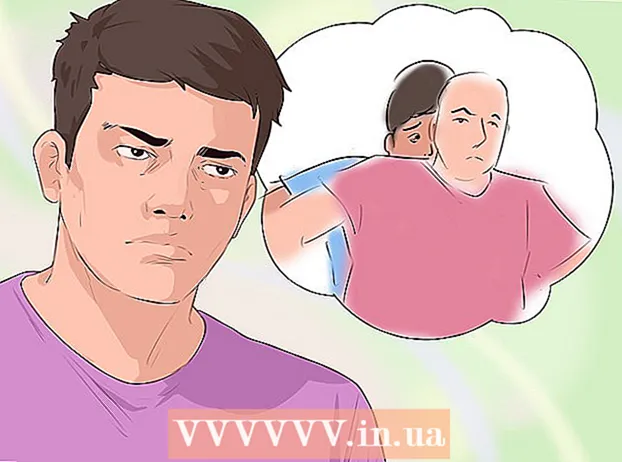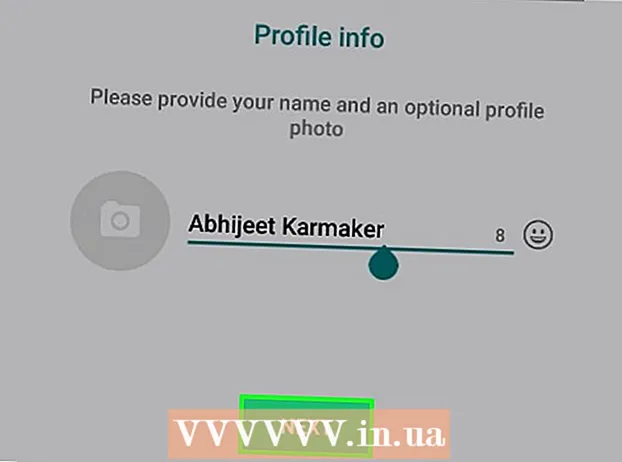Kirjoittaja:
Gregory Harris
Luomispäivä:
10 Huhtikuu 2021
Päivityspäivä:
1 Heinäkuu 2024

Sisältö
- Askeleet
- Tapa 1 /3: Helppo kuvankäsittely
- Tapa 2/3: Edistynyt kuvankäsittely
- Tapa 3/3: Online -vaihtoehdot
- Vinkkejä
- Varoitukset
Paluu lomalta ja lomakohteesi valokuvat ovat rakeisia? Vai onko sinulla kaikilla punaiset silmät? Tai oletko nähnyt jossain, kuinka hienoa on muokata valokuvia ja käyttää erilaisia tehosteita? Joka tapauksessa sinun pitäisi tietää, että valokuvillesi on paljon ilmaisia muokkausvaihtoehtoja. Katso alla olevat vaiheet löytääksesi sinulle sopivan.
Askeleet
Tapa 1 /3: Helppo kuvankäsittely
 1 Yksinkertaiseen kuvankäsittelyyn on parasta käyttää Microsoft Paintia. Paint ei ole paras muokkaus- ja korjausohjelma, mutta se ei ole täysin hyödytön. Napsauta kuvaketta hiiren oikealla painikkeella ja valitse Avaa maalissa -vaihtoehto. Voit käyttää kiertotehosteita, muuttaa kokoa tai leikata halutut kuvan osat. Voit myös rajata osan kuvasta ja suurentaa sitä. Kuitenkin kuvan laatu kärsii. Paintin avulla voit tallentaa kuvia eri muodoissa, mukaan lukien PNG ja JPEG.
1 Yksinkertaiseen kuvankäsittelyyn on parasta käyttää Microsoft Paintia. Paint ei ole paras muokkaus- ja korjausohjelma, mutta se ei ole täysin hyödytön. Napsauta kuvaketta hiiren oikealla painikkeella ja valitse Avaa maalissa -vaihtoehto. Voit käyttää kiertotehosteita, muuttaa kokoa tai leikata halutut kuvan osat. Voit myös rajata osan kuvasta ja suurentaa sitä. Kuitenkin kuvan laatu kärsii. Paintin avulla voit tallentaa kuvia eri muodoissa, mukaan lukien PNG ja JPEG. - Maalista on hyötyä myös silloin, kun kuvaan on lisättävä tekstiä. Muista valita Läpinäkyvä tausta -vaihtoehto, kun työskentelet Tyyppi -työkalun kanssa. Tässä tapauksessa kuvan teksti ei näy tarpeettoman valkoisen raidan mukana.
- Useimmat muut Paint -työkalut ovat hyviä piirtämiseen, mutta hyödyttömiä kuvankäsittelyyn.
- Jos jostain syystä tietokoneessasi ei ole Paintia, asenna edistyneempi "Paint.NET" -ohjelma. Microsoft kehitti tämän ohjelman version korvaamaan tavallinen Paint, sillä on paljon enemmän ominaisuuksia. Näet latauslinkin myöhemmin tässä artikkelissa.
 2 Asenna Serif Photo Plus. Serif -kuvankäsittelyohjelman ilmaisessa versiossa ei ehkä ole kaikkia Photoshopin ominaisuuksia, mutta se on vain rakennettu yksityiskohtaista kuvankäsittelyä varten. Punasilmäisyyden poisto, värinkorjaus ja muutama perussuodatin - tämä ohjelma on täydellinen niille, jotka haluavat tehdä perhekuvistaan hieman parempia.
2 Asenna Serif Photo Plus. Serif -kuvankäsittelyohjelman ilmaisessa versiossa ei ehkä ole kaikkia Photoshopin ominaisuuksia, mutta se on vain rakennettu yksityiskohtaista kuvankäsittelyä varten. Punasilmäisyyden poisto, värinkorjaus ja muutama perussuodatin - tämä ohjelma on täydellinen niille, jotka haluavat tehdä perhekuvistaan hieman parempia. - Voit ladata Serif Photo Plus -sarjan helposti Serif -verkkosivustolta.
 3 Lisää suodattimia ja erilaisia tehosteita PhotoFiltren avulla. Jos valokuvasi eivät vaadi merkittävää työtä, mutta luulet niiden näyttävän paremmilta lisäämällä suodattimia ja kerroskäsittelyä, PhotoFiltre on sinua varten.Tämä ohjelma tarjoaa helppokäyttöisiä tehosteita, kuten läpinäkyvyyttä ja ääriviivoja, jotka tekevät valokuvista miellyttävämpiä silmille. Tämä ohjelma on myös hyvin yksinkertainen eikä todennäköisesti vie paljon tilaa kiintolevyltäsi.
3 Lisää suodattimia ja erilaisia tehosteita PhotoFiltren avulla. Jos valokuvasi eivät vaadi merkittävää työtä, mutta luulet niiden näyttävän paremmilta lisäämällä suodattimia ja kerroskäsittelyä, PhotoFiltre on sinua varten.Tämä ohjelma tarjoaa helppokäyttöisiä tehosteita, kuten läpinäkyvyyttä ja ääriviivoja, jotka tekevät valokuvista miellyttävämpiä silmille. Tämä ohjelma on myös hyvin yksinkertainen eikä todennäköisesti vie paljon tilaa kiintolevyltäsi. - PhotoFiltre on ilmainen yksityiskäyttöön. Jos kuitenkin aiot käyttää ohjelmaa kaupallisiin tarkoituksiin (esimerkiksi mainosten luomiseen), sinun on ostettava lisensoitu versio. Lisensoitu versio on myös täydellisempi.
- Voit ladata PhotoFiltre 7: n PhotoFiltre -verkkosivustolta.
Tapa 2/3: Edistynyt kuvankäsittely
 1 Lataa GIMP. GIMPiä käytetään laajalti vaihtoehtona Photoshopille. Vaikka GIMP ei olekaan niin hyvin harkittu kuin Photoshop, sillä on kuitenkin suurin osa samoista ominaisuuksista. Ja sen tärkein etu on, että se on ilmainen.
1 Lataa GIMP. GIMPiä käytetään laajalti vaihtoehtona Photoshopille. Vaikka GIMP ei olekaan niin hyvin harkittu kuin Photoshop, sillä on kuitenkin suurin osa samoista ominaisuuksista. Ja sen tärkein etu on, että se on ilmainen. - GIMP: n käyttöä ei ole helppo oppia. Perustoimintojen helpon käsittelyn lisäksi sinun on käytettävä paljon aikaa työkalujen kanssa työskentelyn oppimiseen. Etuna on, että tämä ohjelma on tietysti varsin tehokas. Mikään muu ilmainen ohjelma ei ole toiminnallisuudeltaan verrattavissa GIMP: ään.
- GIMP on paras valinta, jos haluat tehdä merkittäviä muutoksia kuviin: lisätä tai poistaa esineitä, muuttaa henkilön ulkonäköä tai lisätä realistisia tehosteita. Ohjelma soveltuu myös yksityiskohtien muokkaamiseen, esimerkiksi jos haluat muuttaa yksittäisen kukka terälehden puutarhan kuvassa.
- GIMP tarjoaa vaikuttavan määrän laajennuksia, jotka on suunniteltu erityisesti tätä ohjelmaa varten. Näillä laajennuksilla voit lisätä tekstuureja, tehosteita ja mitä haluat. Aivan kuten itse ohjelma, laajennukset ovat täysin ilmaisia. Lisäksi GIMP sisältää laajennuksen, jonka avulla voit käyttää kaikkia Photoshopille kirjoitettuja laajennuksia, minkä ansiosta ohjelmalla on vielä rikkaampi laajennuskirjasto kuin Photoshopilla.
- Voit ladata GIMP: n viralliselta verkkosivustolta.
 2 Kokeile Paint.NET. Paint.NET on vanha editori, joka on alun perin luotu kilpailemaan Microsoft Paintin kanssa. Hän selviytyi ja pienet harrastajat päivittävät sitä säännöllisesti. Tällä hetkellä ohjelmassa on yllättävän laaja valikoima kuvankäsittelytoimintoja. Paint.NET on parempi (vaikkakin vähemmän ominaisuuksia) käyttäjäkeskeinen.
2 Kokeile Paint.NET. Paint.NET on vanha editori, joka on alun perin luotu kilpailemaan Microsoft Paintin kanssa. Hän selviytyi ja pienet harrastajat päivittävät sitä säännöllisesti. Tällä hetkellä ohjelmassa on yllättävän laaja valikoima kuvankäsittelytoimintoja. Paint.NET on parempi (vaikkakin vähemmän ominaisuuksia) käyttäjäkeskeinen. - Paint.NET voittaa usein GIMPin valinnan suhteen monille käyttäjille, koska se tarjoaa suurimman osan toiminnoista ei-ammattikäyttäjille ilman tarpeettomia ominaisuuksia. On mahdollista käyttää suodattimia, hallita tasoja, ja kaikki tämä löytyy intuitiivisesti melko yksinkertaisesta käyttöliittymästä.
- Paint.NET on keskellä edistyneempää kuvankäsittelyä varten. Silti tulokset näyttävät amatöörisemmiltä verrattuna GIMP: n muokkaamiseen.
- Voit ladata Paint.NETin viralliselta verkkosivustolta.
 3 Anna mahdollisuus antaa Photo Pos Pro. Paint.NETin ja GIMP: n välissä sijaitseva Photo Pos Pro oli aikoinaan maksullinen ohjelma. Ohjelman ilmaantuessa monet käyttäjät alkoivat suosia sitä eivätkä nähneet tarvetta koulutukseen GIMP: n kanssa työskentelyyn. Ohjelmalla on seuraavat ominaisuudet: epätarkkuus, teroitus, kohina, punasilmäisyyden poisto ja kaikki muut tarvitsemasi tehosteet (jopa tasot!) Jotta kuvasi näyttäisivät parhaalta. Se on myös yllättävän helppo käyttää.
3 Anna mahdollisuus antaa Photo Pos Pro. Paint.NETin ja GIMP: n välissä sijaitseva Photo Pos Pro oli aikoinaan maksullinen ohjelma. Ohjelman ilmaantuessa monet käyttäjät alkoivat suosia sitä eivätkä nähneet tarvetta koulutukseen GIMP: n kanssa työskentelyyn. Ohjelmalla on seuraavat ominaisuudet: epätarkkuus, teroitus, kohina, punasilmäisyyden poisto ja kaikki muut tarvitsemasi tehosteet (jopa tasot!) Jotta kuvasi näyttäisivät parhaalta. Se on myös yllättävän helppo käyttää. - Photo Pos Pro's on erittäin helppo asentaa, mutta ohjattu asennustoiminto yrittää asettaa kotisivullesi sivuston nimeltä MyStart, joka tunnetaan ärsyttävästä paneelistaan, joka integroituu automaattisesti selaimeen eikä ole helppo poistaa. Älä suostu muuttamaan kotisivua tai asentamaan muita ehdotettuja ohjelmia.
- Voit ladata Photo Pos Pron suoraan latauslinkistä.Tämän linkin napsauttaminen aloittaa lataamisen automaattisesti.
 4 Merirosvo Photoshop. Jos tarvitset edelleen Adobe Photoshopia kaikissa olosuhteissa, mutta et halua maksaa siitä, voit asentaa sen ilmaiseksi useilla tavoilla. Sinun on todennäköisesti asennettava vanhempi versio, mutta jopa tällaiset versiot ovat paljon tehokkaampia kuin mikään muu ohjelma.
4 Merirosvo Photoshop. Jos tarvitset edelleen Adobe Photoshopia kaikissa olosuhteissa, mutta et halua maksaa siitä, voit asentaa sen ilmaiseksi useilla tavoilla. Sinun on todennäköisesti asennettava vanhempi versio, mutta jopa tällaiset versiot ovat paljon tehokkaampia kuin mikään muu ohjelma. - Luotettavin tapa on ladata Photoshop torrentista. Tätä varten sinun on löydettävä asennettavan Photoshop -version sisältävä torrent -tiedosto, ladattava se ja avattava se erityisessä ohjelmassa, joka lukee tämän tyyppisiä tiedostoja, esimerkiksi BitTorrent.
- Tällaisen version lataaminen ei riitä työskentelemään ohjelman kanssa. Tarvitset lisenssin. Helpoin tapa saada lisenssi on suorittaa halkeama, joka luo huijauslisenssin. Tämä lisenssi auttaa ohittamaan lisenssin ostamisen ja saa ohjelman ajattelemaan, että olet laillinen käyttäjä. Jos se toimii, lataa crack yhdessä ohjelman kanssa yhdessä paketissa; halkeamien etsiminen erikseen on vaarallinen ja vaikea toimenpide.
- Vaikka monet käyttäjät ovat yhtä mieltä siitä, että Photoshop on korvaamaton, se ei oikeuta ohjelmiston varastamista. Muista, että laittoman ohjelman lataaminen voi aiheuttaa ongelmia.
Tapa 3/3: Online -vaihtoehdot
 1 Kokeile klassista versiota Photoshop.comissa. Photoshop.express-editor Tämä on tunnetun kuvankäsittelyohjelman online-versio. Vaikka sillä on melko vaatimaton valikoima ominaisuuksia verrattuna lisensoituun versioon, nämä ominaisuudet ylittävät silti useimmat kilpailevat toimittajat ominaisuuksiltaan. Sivuston käyttöliittymä on erittäin harkittu ja käytännöllinen. Online -editorilla on laaja valikoima toimintoja, mukaan lukien vääristymät, luonnokset ja muut.
1 Kokeile klassista versiota Photoshop.comissa. Photoshop.express-editor Tämä on tunnetun kuvankäsittelyohjelman online-versio. Vaikka sillä on melko vaatimaton valikoima ominaisuuksia verrattuna lisensoituun versioon, nämä ominaisuudet ylittävät silti useimmat kilpailevat toimittajat ominaisuuksiltaan. Sivuston käyttöliittymä on erittäin harkittu ja käytännöllinen. Online -editorilla on laaja valikoima toimintoja, mukaan lukien vääristymät, luonnokset ja muut. - Pikaeditorin käyttöliittymä on hieman erilainen kuin itse Photoshop. Joten jos tunnet yhden, ei ole vielä tosiasia, että pystyt käsittelemään toista helposti.
- Photoshop.comin avulla jokainen käyttäjä voi tallentaa jopa 2 Gt valokuvia pilveen. Kuten ammattilaiset tietävät, tämä ei riitä vakavaan työskentelyyn kuvien kanssa, mutta se riittää tavallisille käyttäjille.
 2 Löydä luistimesi osoitteessa Pixlr.com. Pixlrin kuvankäsittelysivusto tarjoaa kolme erillistä, toisiinsa liittymätöntä kuvanmuokkaustyökalua. Tehokkain on Pixlr Editor - sen avulla voit muuttaa kokoa, viipaloida, kiertää ja tarjota erilaisia tehosteita ja suodattimia. Pixlr Express, yksinkertaisuuden ja tehokkuuden seuraava askel, tarjoaa valikoiman esiasetettuja tehosteita, joita voidaan käyttää kuvaan yksinkertaisella hiiren napsautuksella. Ja lopuksi, yksinkertaisin Pixlr-o-Matic-rajapinnoista, se vain käyttää suodattimia ja kehystehosteita kuviin, toimii samalla tavalla kuin Instagram.
2 Löydä luistimesi osoitteessa Pixlr.com. Pixlrin kuvankäsittelysivusto tarjoaa kolme erillistä, toisiinsa liittymätöntä kuvanmuokkaustyökalua. Tehokkain on Pixlr Editor - sen avulla voit muuttaa kokoa, viipaloida, kiertää ja tarjota erilaisia tehosteita ja suodattimia. Pixlr Express, yksinkertaisuuden ja tehokkuuden seuraava askel, tarjoaa valikoiman esiasetettuja tehosteita, joita voidaan käyttää kuvaan yksinkertaisella hiiren napsautuksella. Ja lopuksi, yksinkertaisin Pixlr-o-Matic-rajapinnoista, se vain käyttää suodattimia ja kehystehosteita kuviin, toimii samalla tavalla kuin Instagram. - Alueelta vaihtaminen on vaikeaa muokattaessa, joten aloita suurimmilla muutoksilla, joita tarvitset, ja siirry vähitellen lisäämään yksinkertaisempia.
 3 Perusmuokkaus osoitteessa Fotor.com. Fotor Tämä on online -editori, jonka avulla voit käyttää suodattimia ja muita toimituksellisia elementtejä - muokkaus tapahtuu vaihe vaiheelta. Editori on melko hyödytön pisteiden muokkaamiseen. Jos haluat vain lisätä terävyyttä, se onnistuu. Fotor tarjoaa myös valikoiman hauskoja tehosteita ja kehyksiä.
3 Perusmuokkaus osoitteessa Fotor.com. Fotor Tämä on online -editori, jonka avulla voit käyttää suodattimia ja muita toimituksellisia elementtejä - muokkaus tapahtuu vaihe vaiheelta. Editori on melko hyödytön pisteiden muokkaamiseen. Jos haluat vain lisätä terävyyttä, se onnistuu. Fotor tarjoaa myös valikoiman hauskoja tehosteita ja kehyksiä. - Jotta muutokset voidaan ottaa käyttöön kuvassa, sinun on napsautettava "Käytä" -painiketta jokaisessa vaiheessa. Tämä haittapuoli liikkuu jatkuvasti, eikä sitä ole helppo löytää. Joten ole kärsivällinen ja katso huolellisesti.
Vinkkejä
- Etsi valitsemasi ohjelman opetusohjelmat Internetistä. Lähes jokaisessa ohjelmassa on yksi. Ota aikaa ja ole kärsivällinen, kun haluat hallita kuvankäsittelyohjelmien käyttötaitoja. On vaikea oppia - helppo taistella!
Varoitukset
- Ohjelmien lataamisessa Internetistä on aina riski.Tämän artikkelin linkit on vahvistettu, mutta on silti parasta varmistaa, että virustentorjunta on käytössä ja toimii ennen lataamista.
- Älä suostu asentamaan muita ohjelmistoja kuvankäsittelyohjelman kanssa. Hylkää paneelien tai minkä tahansa muun ohjelmiston asentamista koskevat ehdotukset. Tämä ei estä sinua asentamasta vaadittua editoria, vaikka se näkyykin valintaikkunassa. Lue kunkin ikkunan ohjeet huolellisesti ennen kuin siirryt seuraavaan.